WhatsApp 채널 사용 방법: 단계별 가이드

알아야 할 사항
- WhatsApp의 채널 기능을 사용하면 전 세계에서 좋아하는 유명인, 관심사, 브랜드를 팔로우하고 이들로부터 직접 업데이트를 받을 수 있습니다.
- 채널을 팔로우하려면 업데이트 탭으로 전환하고 > 채널 찾기를 선택하고 > 채널을 탐색한 다음 플러스( + ) 를 탭하여 채널을 팔로우하세요.
- 채널은 팔로어가 업데이트에만 반응할 수 있고 메시지를 보내거나 어떤 방식으로든 대화할 수 없는 단방향 방송 도구입니다.
- 또한 나만의 WhatsApp 채널을 만들려면 업데이트 탭으로 이동하여 더하기( + ) 아이콘을 탭한 후 채널 만들기를 선택하세요 .
WhatsApp은 최근 최신 ‘채널’ 기능을 통해 전 세계로 진출했습니다. Telegram의 책에서 영감을 얻은 채널은 개인과 조직이 자신의 팔로어를 안정적으로 업데이트하고 더 많은 청중에게 다가갈 수 있도록 하며 WhatsApp 자체 내에서 이를 수행할 수 있게 해줍니다.
WhatsApp 채널이 무엇인지, 팔로우할 인기 채널을 찾는 방법, 채널을 직접 만드는 방법 등 알아야 할 모든 것이 여기에 있습니다.
WhatsApp 채널이란 무엇입니까?
공개 프로필이나 채널을 통해 누구나 응답하고 댓글을 달 수 있는 Twitter(X), Instagram, Facebook 등과 같은 다른 소셜 미디어 플랫폼과 달리 WhatsApp 채널은 팔로워가 채널 업데이트에만 반응하거나 투표할 수 있는 단방향 방송 도구입니다. 여론 조사를 하지만 어떤 식으로든 그들과 대화할 수는 없습니다.
6월에 처음 출시된 이후 WhatsApp 채널 기능은 유명인, 예술가, 스포츠 팀, 주요 조직 및 브랜드에서 채택되었으며, 이들 중 다수는 WhatsApp과 적극적으로 협력하여 이 기능을 더욱 대중화하고 있습니다. 어떤 면에서든 새로운 기능은 아니지만(Telegram에서 처음 구현됨) WhatsApp 채널은 전 세계적으로 출시되고 채널 관리자와 팔로어 모두의 개인 정보를 보호하는 강력한 개인 정보 보호 설정을 통해 추진력을 얻고 있습니다.
최신 기능이므로 사용을 시작하기 전에 WhatsApp을 최신 버전으로 업데이트하는 것이 좋습니다. 업데이트되면 새로운 ‘채널’ 옵션을 찾을 수 있는 새로운 ‘업데이트’ 탭이 표시됩니다.
WhatsApp 채널을 사용하여 누군가를 팔로우하는 방법
먼저 관심 있는 사람과 브랜드의 채널을 팔로우하고, 방송에 반응하고, 업데이트 알림을 받는 방법을 관리하는 방법을 살펴보겠습니다.
1. WhatsApp 채널을 찾아 팔로우하세요.
WhatsApp을 열고 ‘업데이트’ 탭으로 전환하세요.
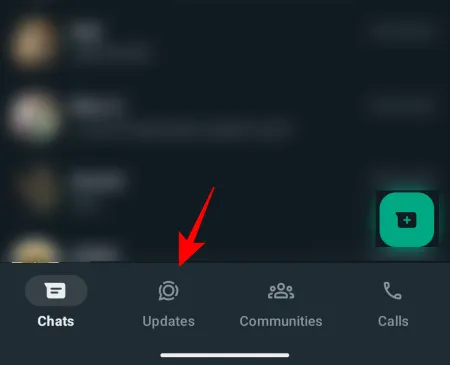
‘채널’ 섹션에는 해당 지역의 몇 가지 인기 채널이 표시됩니다. 더 많은 정보를 찾으려면 녹색 채널 찾기 버튼을 탭하세요.
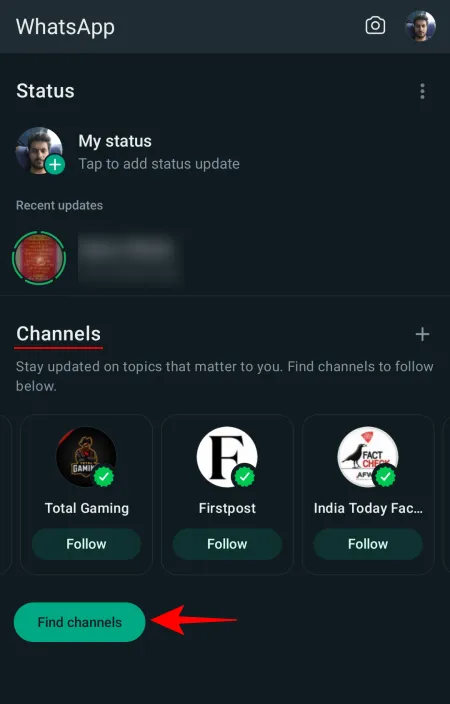
또는 더하기( + ) 아이콘을 탭하세요.
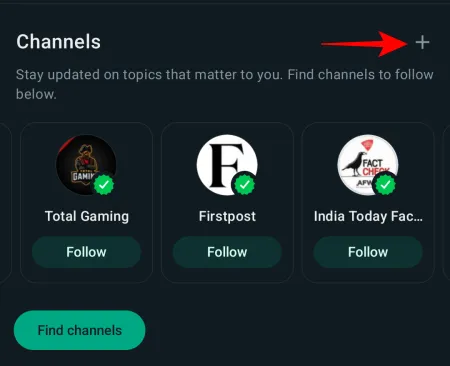
채널 찾기 를 선택합니다 .
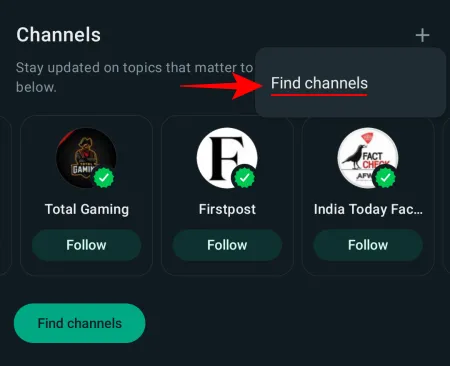
다음 섹션에서는 ‘가장 활동적’, ‘인기’, ‘신규’ 등 몇 가지 카테고리 또는 국가별로 채널을 찾아볼 수 있습니다.
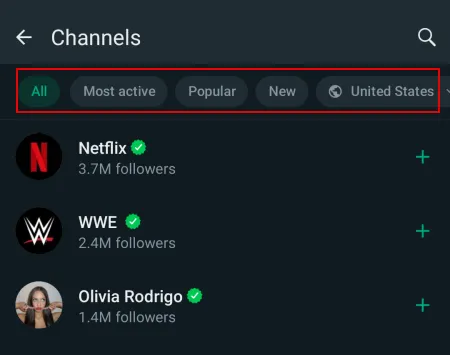
또는 팔로우하고 싶은 채널을 이미 염두에 두고 있는 경우 오른쪽 상단에 있는 검색 옵션을 탭하여 찾아보세요.
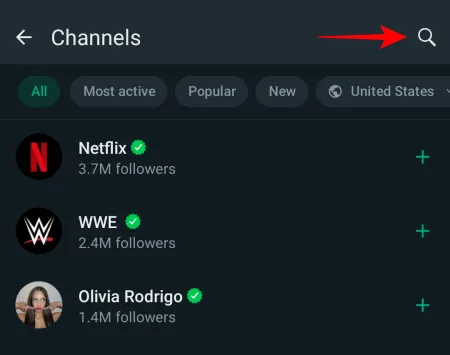
채널을 탭하고 어떤 종류의 업데이트를 기대할 수 있는지 확인할 수 있습니다.
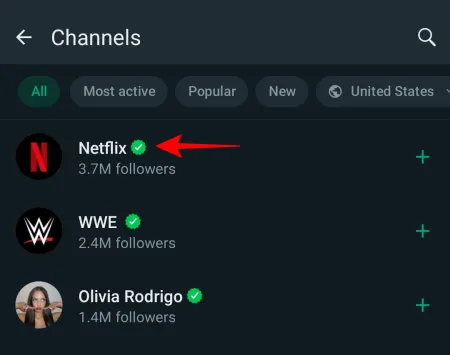
여기에서 채널 관리자가 방송한 업데이트를 볼 수 있습니다. 채널을 팔로우하려면 오른쪽 상단에 있는 팔로우 버튼을 탭하세요.
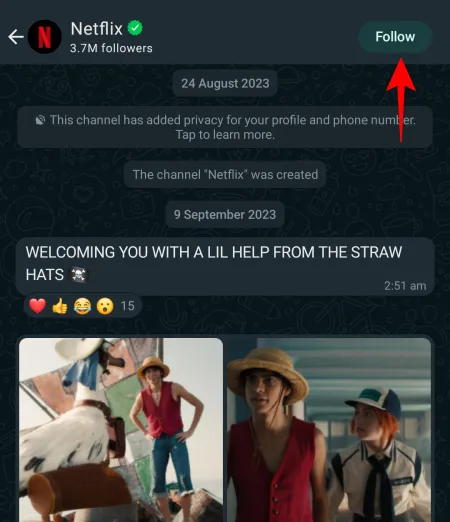
채널에 대한 추가 정보를 보려면 상단 표시줄에서 해당 채널을 탭하세요.
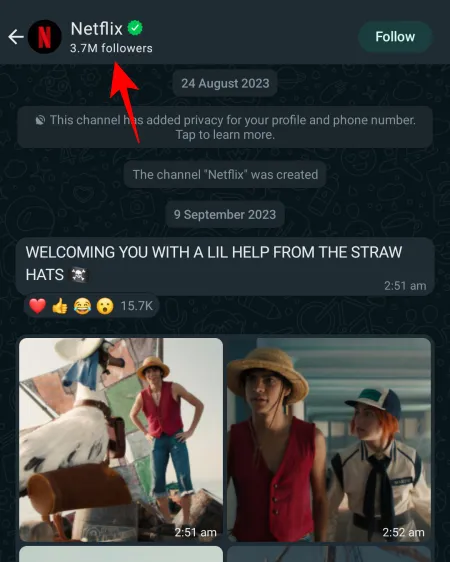
여기에서 채널을 채팅 중 하나로 전달할 수 있습니다.
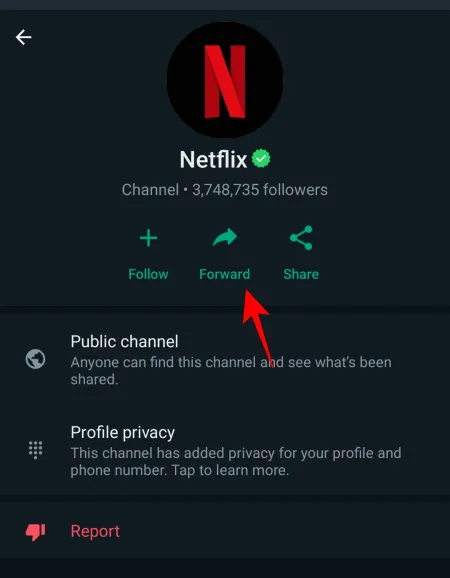
또는 다른 플랫폼에서 링크로 공유할 수도 있습니다.
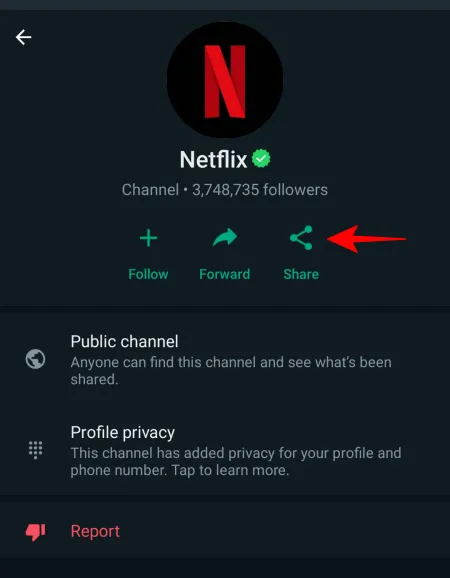
플러스 아이콘( + ) 을 탭하여 여기에서 채널을 팔로우할 수도 있습니다 .
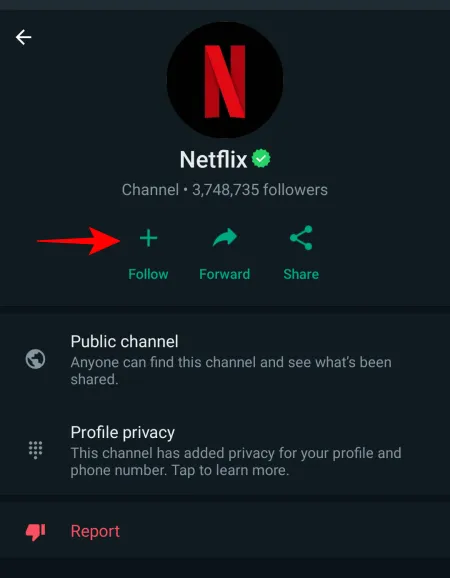
팔로우하면 ‘업데이트’ 탭의 ‘채널’ 섹션에 이 채널의 최신 업데이트가 표시됩니다.
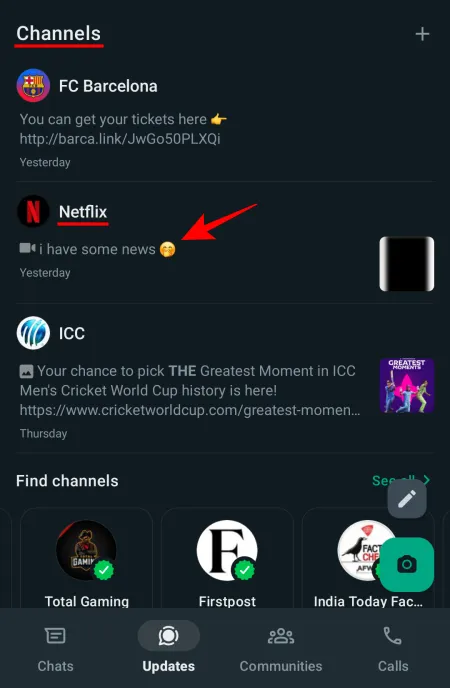
2. 채널 업데이트에 반응
채널 업데이트에는 텍스트, 이미지, 동영상, 스티커, 설문조사 등 모든 것이 포함될 수 있습니다. WhatsApp 메시지와 동일한 방식으로 업데이트에 반응할 수 있습니다. 즉, 업데이트를 길게 누르고 반응을 선택하면 됩니다.
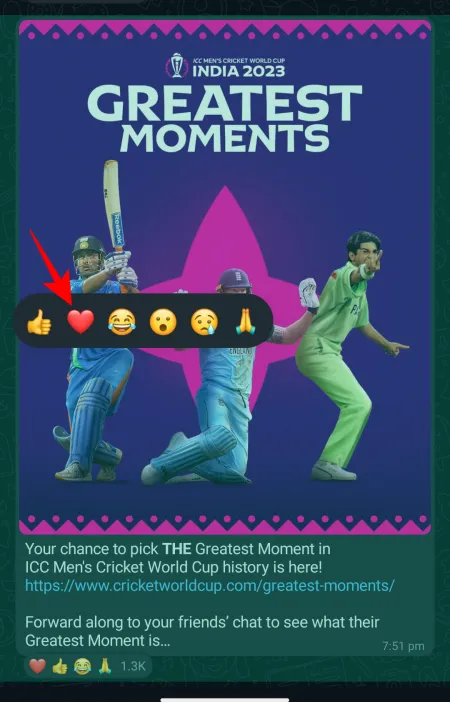
반응을 변경하려면 마지막 단계를 반복하고 새로운 반응을 선택하면 됩니다.
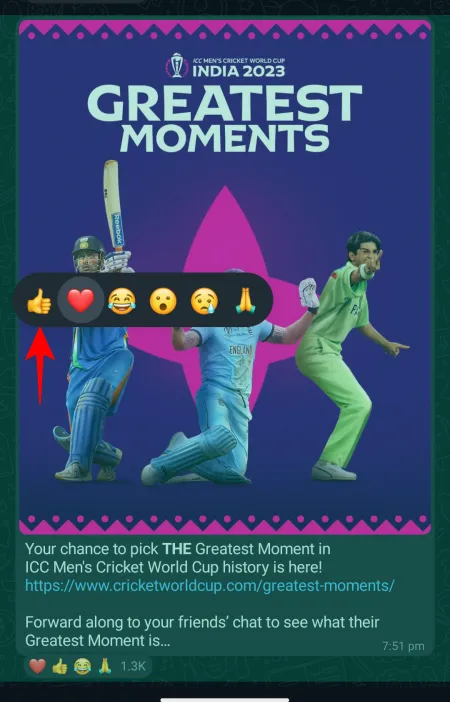
반응을 삭제하려면 업데이트 하단의 반응을 탭하세요.
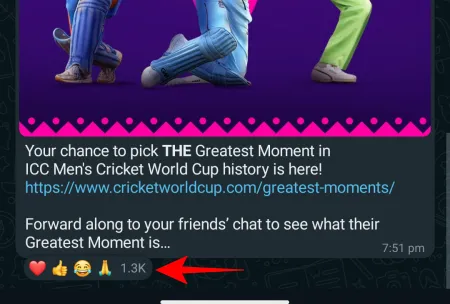
여기서 업데이트에 대한 반응 수를 확인할 수 있습니다. 자신의 반응이 상단에 반영됩니다. 삭제하려면 탭하세요.
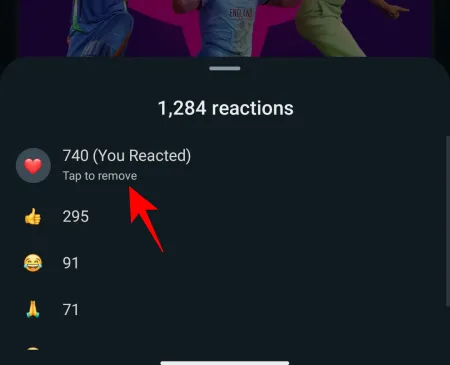
나중에 채널 팔로우를 취소하더라도 업데이트에 대한 반응은 그대로 유지됩니다.
3. 팔로우하는 WhatsApp 채널의 알림을 관리하세요
기본적으로 채널 업데이트에 대한 모든 알림은 음소거됩니다. 따라서 WhatsApp을 열지 않으면 채널이 업데이트를 방송했는지 여부를 알 수 없습니다. 이는 슬래시 아이콘이 있는 알림 아이콘으로 표시됩니다.
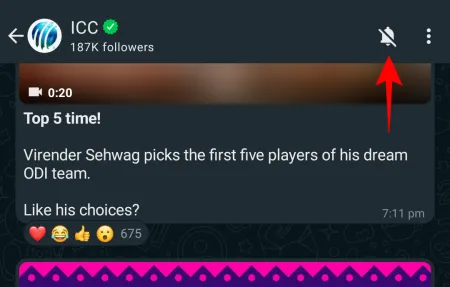
즐겨찾는 채널의 업데이트를 놓치고 싶지 않다면 이 알림 아이콘을 탭하여 알림을 켜세요.
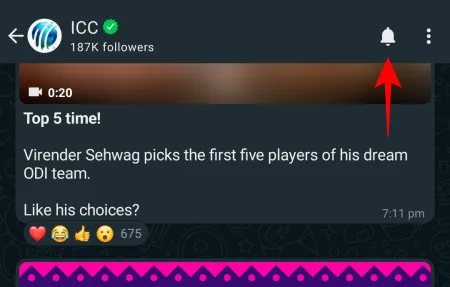
또는 상단 표시줄에서 채널 이름을 탭하세요.
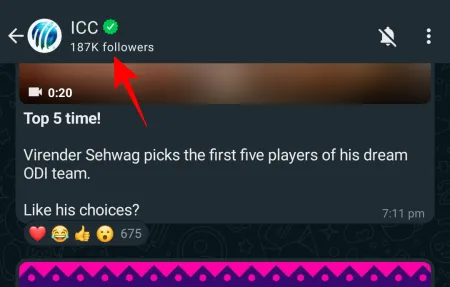
그리고 ‘알림 음소거’를 끄세요.
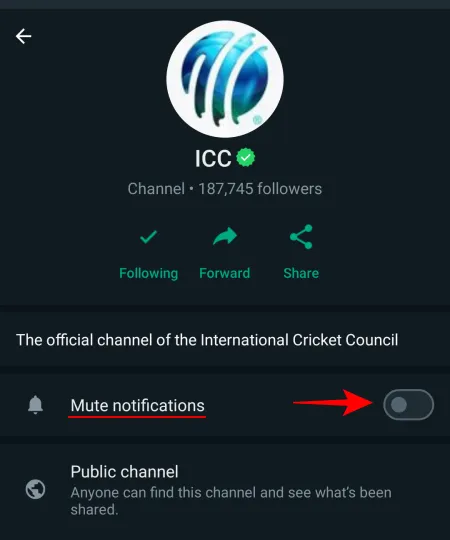
이제부터 채널 관리자가 업데이트를 브로드캐스트할 때마다 기기에서 알림을 받게 됩니다.
다른 사람과 공유하고 싶은 특정 채널 업데이트가 있는 경우 WhatsApp에서 다른 메시지를 공유하는 것과 동일한 방식으로 공유할 수 있습니다.
업데이트를 길게 누르고 오른쪽 상단에 있는 ‘앞으로’ 아이콘을 탭하세요.
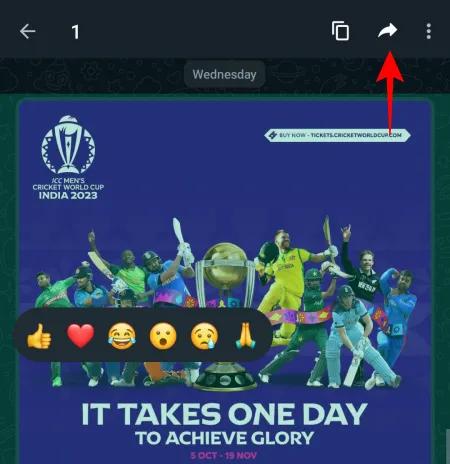
공유하려는 연락처를 선택하고 하단의 보내기 아이콘을 탭하세요.
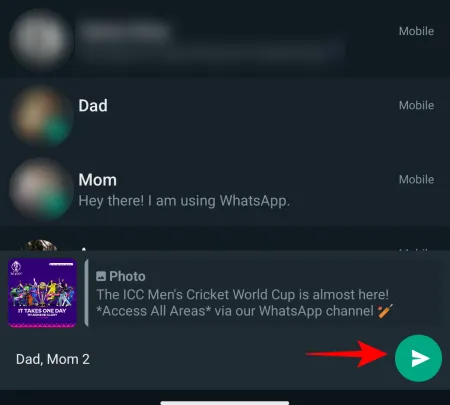
‘복사’ 아이콘을 탭하여 전체 업데이트를 클립보드에 복사할 수도 있습니다.
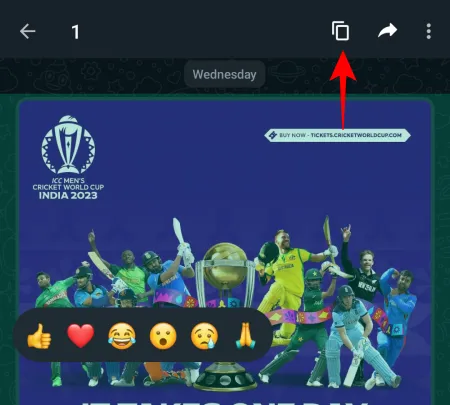
클립보드에 복사한 후 원하는 앱에 붙여넣을 수 있습니다.
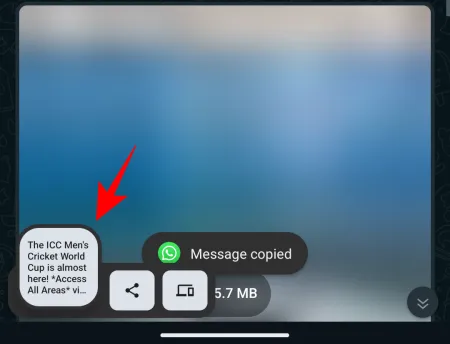
5. WhatsApp 채널 팔로우를 취소하는 방법
WhatsApp 채널 팔로우를 취소하고 싶을 때마다 ‘채널’ 섹션에서 채널을 열면 됩니다.
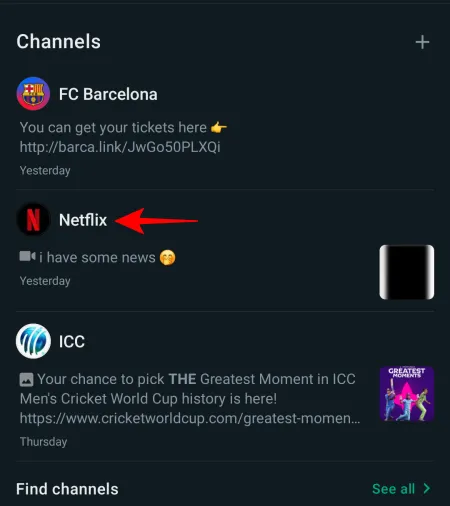
그런 다음 오른쪽 상단에 있는 점 3개 아이콘을 탭하세요.
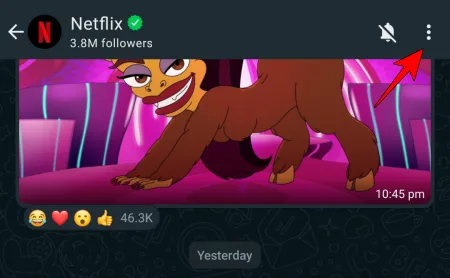
‘팔로우 취소’를 선택하세요.
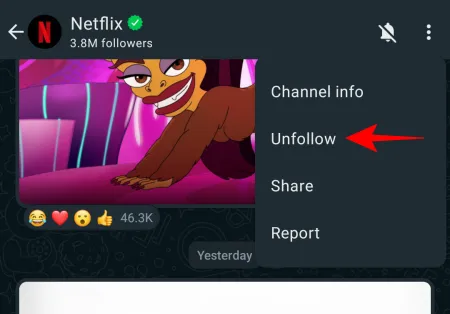
확인하려면 ‘팔로우 취소’를 다시 탭하세요.
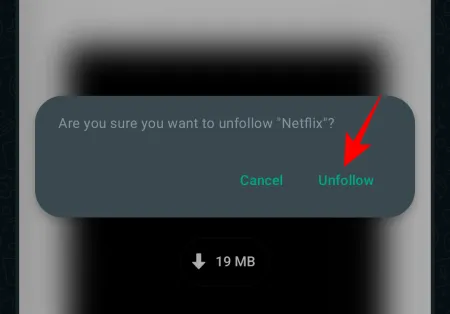
또는 상단의 채널 이름을 탭하세요.
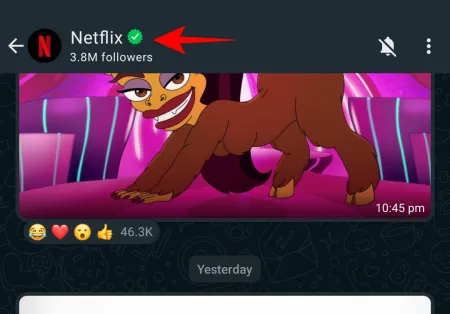
하단의 빨간색으로 표시된 ‘팔로우 취소’ 옵션을 선택하세요.
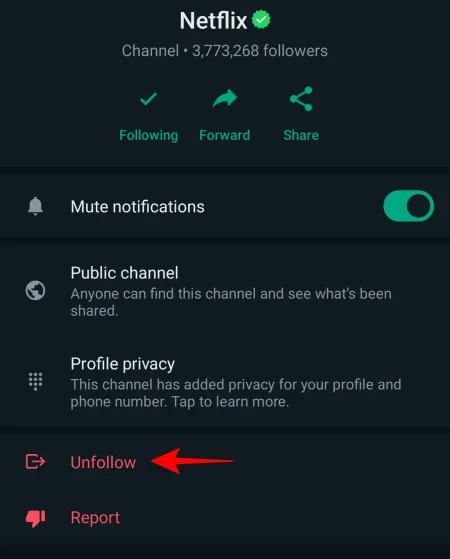
확인하려면 ‘팔로우 취소’를 선택하세요.
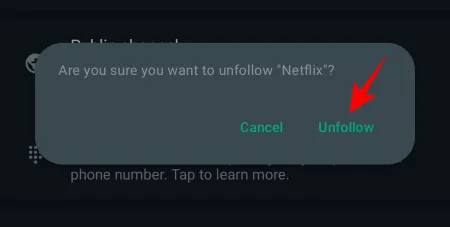
WhatsApp 채널을 만들고 업데이트를 방송하는 방법
WhatsApp이 블로그에서 누구나 WhatsApp 채널을 만들 수 있다고 언급했지만 현재로서는 그렇지 않습니다.
WhatsApp은 특정 개인 및 기업으로만 채널 생성을 제한했지만 이는 가까운 시일 내에 변경될 것으로 예상됩니다. 그럼에도 불구하고 옵션이 제공될 때마다 채널을 생성하는 단계는 아래 제공된 단계와 동일합니다.
1. WhatsApp 채널 만들기
- WhatsApp을 열고 업데이트 탭으로 이동하세요.
- ‘채널’ 옆에 있는 + 아이콘을 탭하세요 .
- 채널 만들기 (현재는 사용할 수 없음) 를 선택합니다 .
- 계속 을 탭하세요 .
- 채널 이름을 선택하세요(최대 100자).
- 채널 설명을 추가 하고 몇 단어를 작성하여 미래의 팔로어에게 채널의 내용에 대한 아이디어를 제공하세요.
- 채널 아이콘 으로 이미지를 선택하세요 .
- 마지막으로 채널 만들기를 탭하세요 .
나중에 채널 정보 페이지에서 채널 이름, 아이콘, 설명, 반응 설정을 변경할 수 있습니다.
동일한 페이지에는 채널을 중단하려는 경우 채널을 삭제할 수 있는 옵션도 제공됩니다. 채널이 삭제되더라도 팔로어는 계속해서 이전 업데이트를 찾고 볼 수 있습니다. 그러나 다른 누구도 채널을 찾을 수 없습니다.
업데이트를 방송하려면 ‘채널’ 페이지에서 채널을 방문하여 업데이트를 작성하세요. 서면 업데이트에는 이모티콘과 링크가 포함될 수 있으며 굵게, 밑줄, 취소선 옵션으로 형식을 지정할 수 있습니다. 또한 장치의 카메라나 갤러리에서 바로 캡션과 함께 이미지와 비디오를 추가할 수도 있습니다.
업데이트를 공유할 때 해당 업데이트는 완전히 공개되며 업데이트의 미디어 파일은 팔로어의 장치에 저장될 수 있다는 점을 기억하는 것이 중요합니다. 팔로워가 아닌 사람은 지난 30일 동안의 업데이트를 볼 수 있고, 팔로워는 채널 시작부터 업데이트를 볼 수 있습니다.
WhatsApp에서는 생성 후 최대 30일까지 텍스트 업데이트를 편집할 수 있습니다. 업데이트를 편집하려면 업데이트를 길게 누르고 점 3개 아이콘을 탭한 후 ‘편집’을 선택하세요. 수정된 업데이트 옆에는 ‘수정됨’ 스탬프가 표시됩니다. 그러나 업데이트를 편집해도 팔로어 중 누구에게도 알림이 전송되지 않습니다.
여기서 유일한 단점은 미디어가 포함된 업데이트를 편집할 수 없다는 것입니다. 따라서 사진이나 비디오에 대한 편집 업데이트는 없습니다. 이러한 채널 업데이트의 실수를 수정하는 유일한 방법은 업데이트를 모두 삭제하는 것입니다. 업데이트를 삭제하려면 업데이트를 길게 누르고 ‘삭제’ 버튼을 탭하세요.
자주하는 질문
WhatsApp 채널에 관해 자주 묻는 몇 가지 질문을 살펴보겠습니다.
WhatsApp 채널을 만들 수 없는 이유는 무엇입니까?
현재 WhatsApp에서는 특정 개인, 기업, 브랜드만 WhatsApp 채널을 만들 수 있도록 허용하고 있습니다. ‘채널 만들기’ 옵션이 표시되지 않더라도 걱정하지 마세요. 앞으로 몇 주 안에 제공될 예정입니다.
내 친구들은 내가 팔로우하는 채널을 볼 수 있나요?
아니요, 귀하만 귀하가 팔로우하는 채널을 볼 수 있습니다.
비공개 WhatsApp 채널을 만들 수 있나요?
현재 WhatsApp 채널은 모두 공개되어 있지만 채널 정보 섹션에 ‘공개 채널’을 언급하는 옵션이 있다는 사실은 WhatsApp에서 향후 개인이 개인 WhatsApp 채널을 만들 수 있도록 허용할 수도 있다는 사실을 암시합니다. 누구든지 WhatsApp 채널을 생성할 수 있는 동일한 업데이트와 함께 이것이 나타나기를 바랍니다.
WhatsApp 채널은 사용자에게 자신이 좋아하는 아티스트, 유명인 및 브랜드와 연락할 수 있는 정교하고 개인적인 방법을 제공할 뿐만 아니라 이들이 더 많은 청중에게 안정적으로 다가갈 수 있도록 해줍니다. 가장 인기 있는 메시징 서비스가 되면 채널과 같은 기능이 세계의 거물뿐만 아니라 일반 사용자에게도 더 쉽게 출시될 수 있을 것이며, WhatsApp이 곧 모든 사용자를 위한 채널 생성을 공개할 수 있기를 바랍니다. 다음 시간까지!
관련된


답글 남기기